遇到win10四周黑边的情况该怎么办
- 分类:Win10 教程 回答于: 2020年08月27日 11:10:00
每一个电脑屏幕显示器都有最适合它的分辨率选项,如果设置的分辨率太高,就会出现桌面溢出的情况,如果设置的分辨率太低,就会出现屏幕黑边的情况,下面就教大家遇到win10四周黑边的情况该如何解决!
遇到win10四周黑边的情况该怎么办
1、右击桌面空白处,点击“显示设置”。

2、在显示下调整“分辨率”。
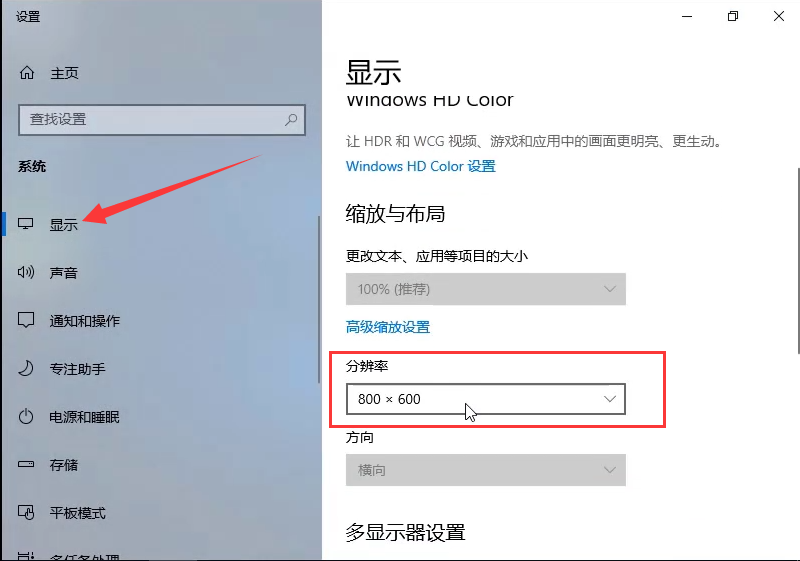
3、一般情况我们只需要选择系统推荐的分辨率即可。

4、选择好合适的分辨率后我们点击保留更改即可。
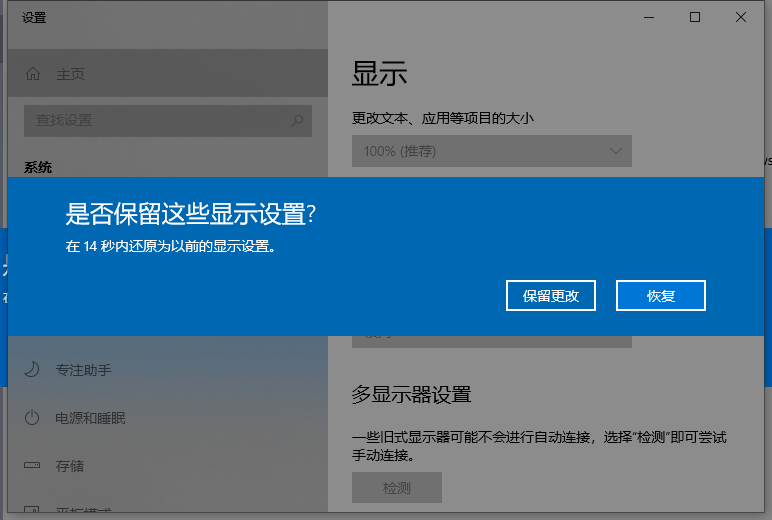
以上全部内容就是遇到win10四周黑边的情况该怎么办的图文解说啦。
 有用
49
有用
49


 小白系统
小白系统


 1000
1000 1000
1000 1000
1000 1000
1000 1000
1000 1000
1000 1000
1000 1000
1000 1000
1000 1000
1000猜您喜欢
- 超详细的win10用命令符修复系统图文教..2020/08/28
- 如何使用U盘重装Win10系统2023/12/02
- 自装Win10系统正版需付费吗?..2024/02/24
- win10激活密钥2023/01/03
- 简述u盘系统重装怎么装win10..2023/04/13
- windows10激活工具可以永久激活吗..2020/11/18
相关推荐
- win10开机无法进入系统怎么办?..2024/01/23
- win10没有hyperv选项怎么解决2020/09/28
- win10系统还原怎么操作的详细步骤..2021/05/28
- 电脑重装系统win10的步骤教程..2022/06/07
- 小编教你怎么安装windows102017/08/08
- win10创意者,小编教你win10创意者如何..2018/05/19




















 关注微信公众号
关注微信公众号





